当用户发现自己的WhatsApp网页版无法使用时,可能会感到困惑和不安。这种情况可能是由多种因素引起的,包括网络问题、浏览器设置或whatsapp服务器的临时故障。下面将探讨一些相关问题,并提供解决方案。
相关问题:

解决方案
为了解决”whatsapp网页版不能用了”的问题,我们可以尝试以下几个步骤:
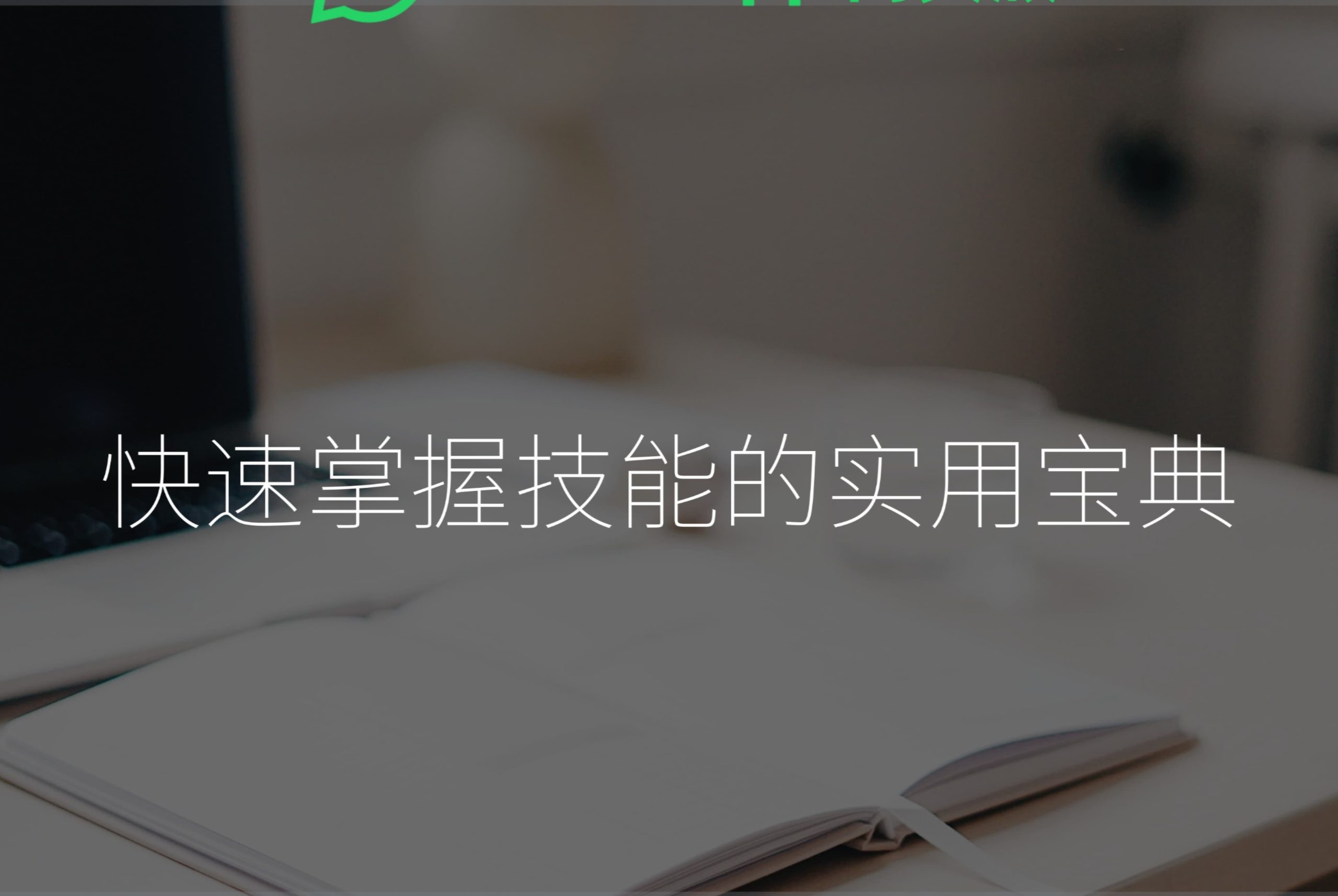
在使用whatsapp网页版之前,首先需要确保您的设备连接到互联网。请遵循以下步骤:
尝试打开其他网站以确认您的互联网连接是否正常。如果其他网站可以正常访问但whatsapp网页版无法使用,问题可能出在whatsapp服务器端。
如果发现网络连接不稳定,可以尝试重启路由器或调制解调器。断开电源等待10秒,然后重新启动设备,这有助于清除临时故障。
有时候网络阻塞或地区限制可能会影响whatsapp网页版的使用。使用VPN(虚拟私人网络)尝试连接到其他地区的服务器,可能会解决问题。
浏览器缓存和Cookies有时会干扰whatsapp网页版的正常运行。可以按照以下步骤清除它们:
在浏览器的右上角,点击菜单图标,然后选择“设置”或“选项”。在这里,您将找到“隐私”或“安全”选项。
在隐私设置中,寻找“清除浏览数据”选项。选择“所有时间”范围,然后勾选“缓存的图像和文件”及“Cookies及其他站点数据”。
点击“清除数据”按钮,完成后重启浏览器并重新访问whatsapp网页版。
如果whatsapp网页版仍然无法使用,可能是当前浏览器不支持某些功能。这时,可以尝试以下方法:
决定您正在使用的浏览器是否是最新版本。通常,在浏览器的设置菜单下有“关于”选项,可以检查更新并进行安装。
如果您的当前浏览器更新后仍然存在问题,考虑切换到其他浏览器(如Chrome、Firefox或Edge)来访问whatsapp网页版。
某些浏览器扩展可能会干扰whatsapp网页版的功能。在浏览器设置中,找到扩展管理器并尝试暂时禁用所有扩展,查看是否解决问题。
遇到whatsapp网页版不能用的情况时,您可以通过检查网络连接、清除浏览器缓存和Cookies以及更新或更换浏览器来解决问题。如果问题仍然存在,可能需要等待whatsapp官网确定服务状态。您还可以定期访问whatsapp官网获取最新的更新和支持信息。